
WondershareのRecoveritをお得にする方法はありますか?
 ヒキタニくん
ヒキタニくん25%OFFクーポンを使えば3000円近くお得にできるっス!
パソコンのデータ復元ならRecoverit (リカバリット)がおすすめ。
誤ってデータの削除をしてしまう事故に備えて購入を検討している方も多いのでは?
ですが、公式サイトの価格でそのまま購入すると損してしまいますよ。
この記事ではWondershareのRecoveritの25%OFFクーポン獲得方法を紹介します。※時期により15〜25%の変動があります。
- WondershareのID作成
- 有料ライセンスをカートに入れる
- クーポンが届くまで待つ
25%OFFクーポンを使えばRecoveritの永続ライセンス10,980円を8,235円で購入できます。
有料版の購入や無料版Recoverit(リカバリット)からの切り替えを検討している方はぜひ参考にしてください。

まずはWondershareの公式サイトにアクセスしましょう。
\ クーポンがもらえるのは公式サイトだけ /
10〜25%OFFクーポンを簡単にゲットできます
\ Wondershare製品のクーポン情報まとめ記事はコチラ↓ /

Recoverit(リカバリット)クーポン獲得手順3ステップ

Recoverit(リカバリット) は割引クーポンを利用して安く買うのがオススメです。※時期により15〜25%の変動があります。
クーポン獲得手順は以下の3ステップなのでぜひ参考にしてください。
- WondershareのID作成
- 有料ライセンスをカートに入れる
- クーポンが届くまで待つ
このクーポンはWondershareの公式サイトからのダウンロード版のみ獲得できます。

バンドル版や通販サイトでの購入は対象外なので注意よ。
必ず公式サイトにアクセスしてから3ステップの手順で進めましょう。
\ クーポンがもらえるのは公式サイトだけ! /
カートに入れて待つだけ最大25%OFFクーポンがもらえる
WondershareのID作成
クーポンを獲得するにはWondershareのIDが必要になります。
まずはWondershare( ワンダーシェア)の公式サイトにアクセスしましょう⬇︎
\ まずはコチラをクリック! /
カートに入れて待つだけ最大25%OFFクーポンがもらえる

ボタンをクリックしてRecoveritのサイトにアクセスしてね⬆︎
Recoveritの公式サイトにアクセスして右下にポップアップしている『購入する』をクリックしましょう。
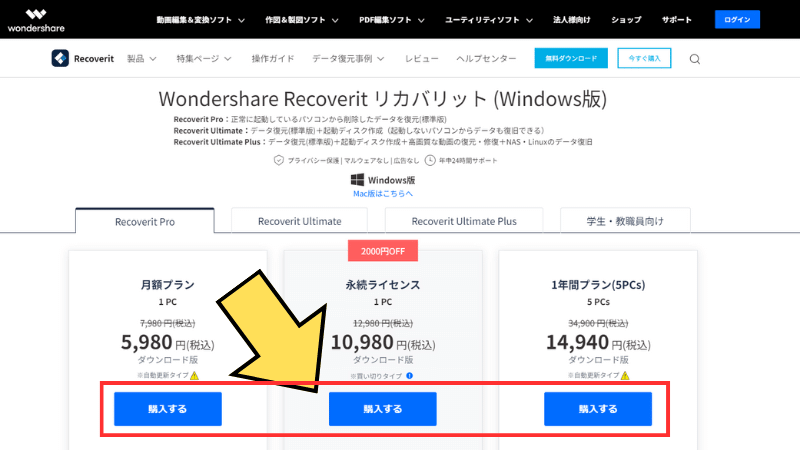
画面がアカウントセンター切り替わります。
『ログイン』のボタン下にある「アカウント作成」をクリックしましょう。
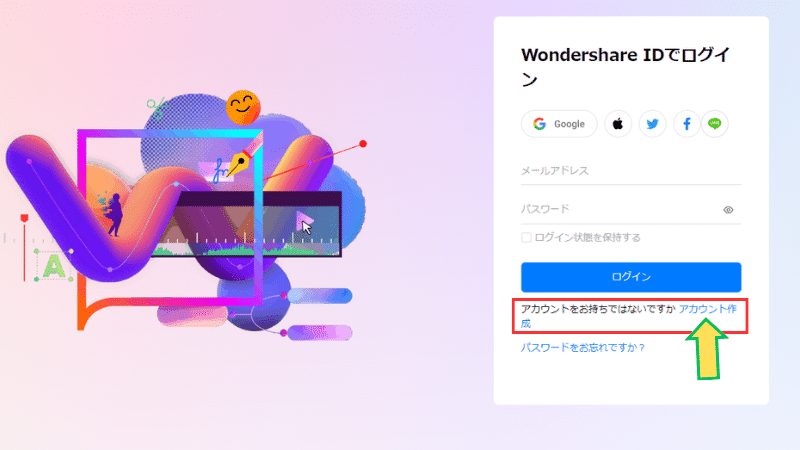
アカウント作成画面に切り替わるので以下の手順で入力を進めます。
- メールアドレス入力
- パスワード設定
- アカウント作成をクリック
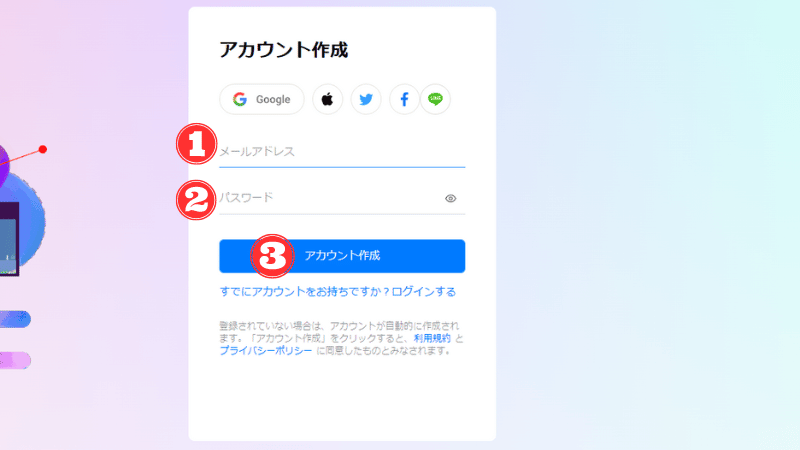
アカウントが設定できると『ログイン』のボタンがピンクの丸いアイコンに変更されます。
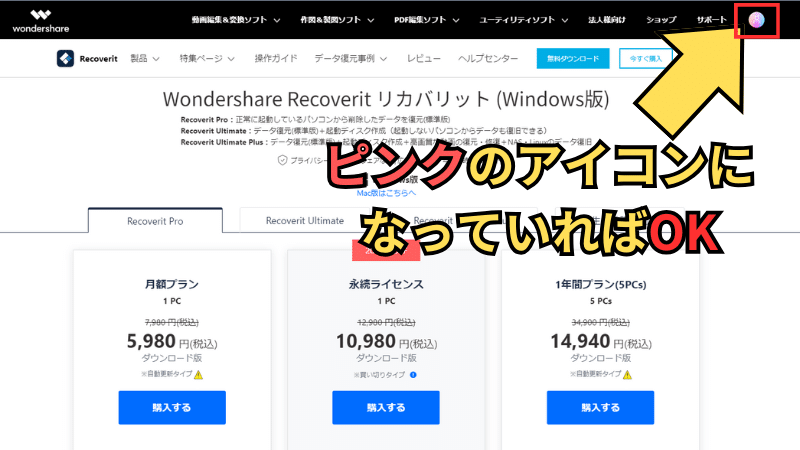
アカウント作成に使ったパスワードを忘れると再発行の手続きが必要です。
忘れないようにメモしておきましょう。

忘れた場合はサポートセンターに問い合わせれば大丈夫です。

有料ライセンスをカートに入れる
ログインできたら有料ライセンスを購入していきます。
まずは1年間プランと永続ライセンスに切り替えてましょう。

有料プランは買い切り版と年間サブスク版の2種類です。
- 月額プラン・・・5,980円/月額サブスク版
- 永続ライセンス・・・10,980円/買い切り版
- 1年間プラン(5PCs)・・・14,940円/年間プラン
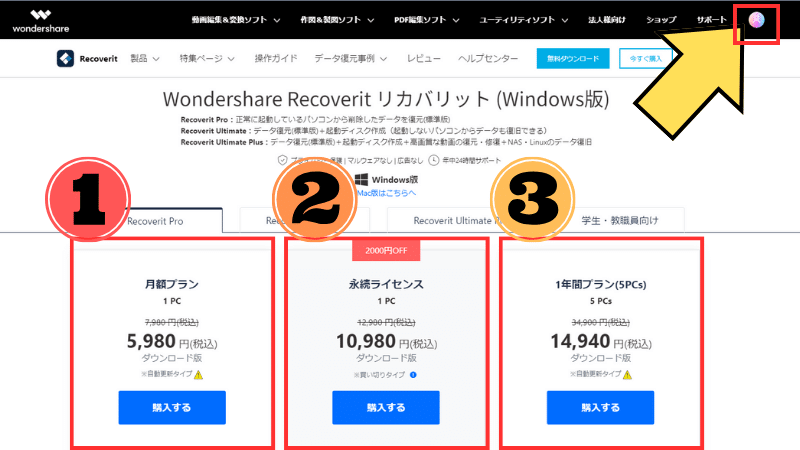
購入したいプランの「購入する」をクリックします。

おすすめは永続ライセンスです。
「ご注文商品」に画面が切り替わればOKです。
これでカートに入った状態になります。
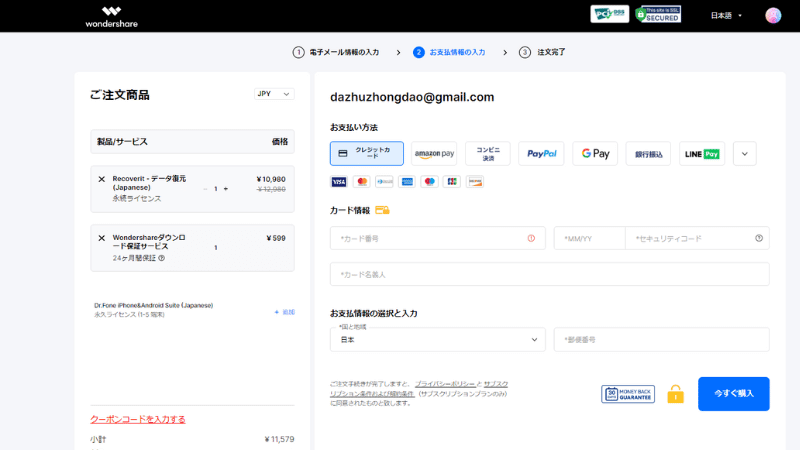
この状態で画面を閉じましょう。

あとはクーポンが届くのを待つだけです。
25%OFFクーポンが届くまで待つ
カートに有料プランが入った状態で数日待てば割引クーポンがメールで届きます。
メールは全部で3回送られます。
- 1回目「まだ残ってます」(クーポンなし)
- 2回目「今すぐ注文いただくと、20%割引」
- 3回目「今すぐ注文いただくと、25%割引」
1回目のメールは割引クーポンなし⇩
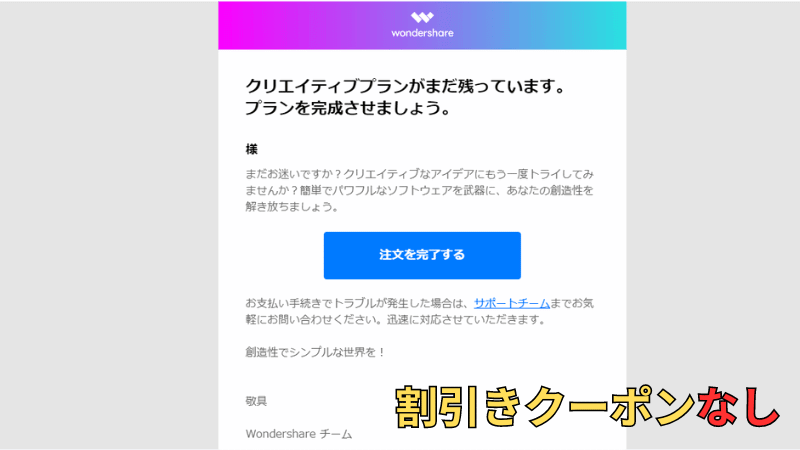
1回目はプランが残っていることだけを伝えるだけのメールでカートに入れて数時間で届きます。

割引クーポンはまだ届きません。
2回目のクーポンは20%OFF⇩

20%OFFクーポンはカートに入れてから1日経った頃に届きます。
この状態で「注文を完了する」をクリックすると20%割引で購入できますが、まだ最安クーポンではないので購入せずさらに数日待ちましょう。

あと2日間ほど待ちましょう。
3回目のクーポンが25%OFFで最安になります⇩
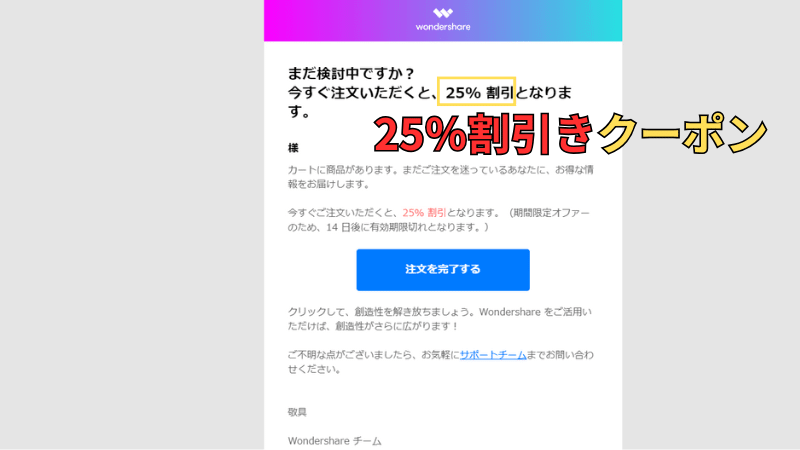
カートに入れて3日目頃に届く3回目のメールが25%OFFと最安のクーポンです。
『注文を完了する』をクリックすると「ご注文商品」の画面に切り替わり、25%OFFが適用されています。
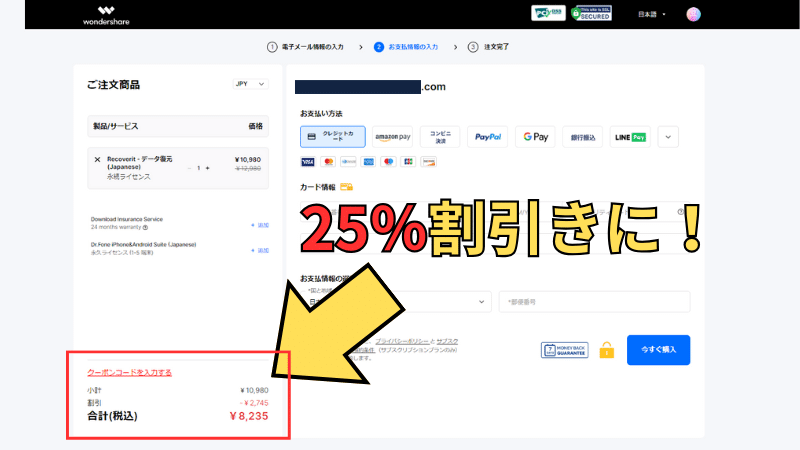
25%OFFクーポンで10,980円の永続ライセンスを8,235円で購入できます。
クーポンには有効期限があるので期間内に利用しましょう。

クーポンの有効期限は14日間です。
また、Wondershareダウンロード保証サービスは基本的に必要ないので外しておきましょう。

Recoverit(リカバリット)の有料プランは3種類

Recoveritの有料プランは3種類あります。
どのプランも25%OFFクーポンの対象です。
- 月額プラン・・・5,980円/月額サブスク版
- 永続ライセンス・・・10,980円/買い切り版
- 1年間プラン(5PCs)・・・14,940円/年間プラン
有料プランはWondershareの公式サイトでクーポン価格で購入するのが最安値です。

まずはWondershareの公式サイトにアクセスしましょう。
\ クーポンがもらえるのは公式サイトだけ! /
カートに入れて待つだけ25%OFFクーポンがもらえる
Recoverit(リカバリット)を無料体験しよう

Recoverit(リカバリット)の体験版は無料でダウンロードできます。

しかも期間に制限がないので納得いくまで試せますよ。
ダウンロードはRecoveritの公式サイトにアクセスして「無料ダウンロード」をクリックするだけです。
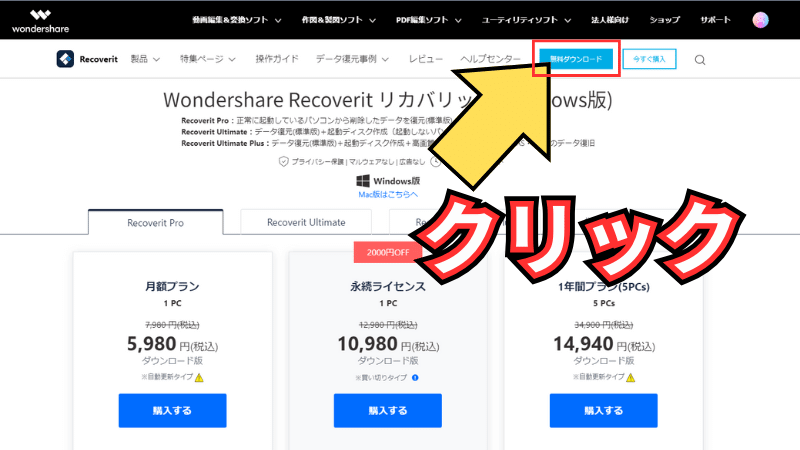
無料体験版を使って納得できたら有料プランへ切り替えましょう。

有料プランは25%OFFクーポンを使ってお得に購入しよう。
\ クーポンがもらえるのは公式サイトだけ! /
カートに入れて待つだけ25%OFFクーポンがもらえる
詳しくはRecoverit(リカバリット)無料版ダウンロード手順の記事を参考にしてください。

Recoverit(リカバリット)対応ファイルシステム

Recoverit(リカバリット)の対応ファイルシステムはWindows版とMac版で異なります。
自分のお使いのパソコンのOSに合わせたプランを購入しましょう。

購入するOSの切り替え手順も紹介します。
Windows版の対応ファイルシステム
Windows版の対応可能なファイルシステムは以下のラインナップです。
- ExFAT,
- FAT16
- FAT32
- NTFS
- ReFS
- Raid
- RAW
- JFS under the Linux OS
- ext2
- ext3
- ext4 under the Linux OS.
Mac版の対応ファイルシステム
Mac版のRecoveritの対応可能なファイルシステムは以下の通りです。
- ExFAT,
- FAT16
- FAT32
- NTFS
- ReFS
- Raid
- RAW
- JFS under the Linux OS
- ext2
- ext3
- ext4 under the Linux OS.
Windows版とMac版の購入切り替え方法
Recoverit(リカバリット) はWindowsとMacのOSで併用できません。
お使いのパソコンのOSによって購入を分ける必要があります。
購入したいOSに切り替える方法は簡単です。
公式サイトの有料プラン選択画面の中央にある「Windows版はこちら」をクリックすれば切り替えられます。
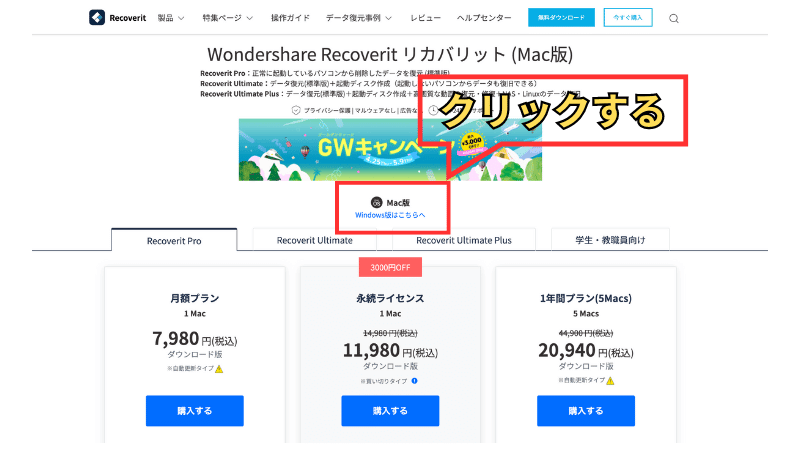
Recoverit(リカバリット)のよくある質問

Recoverit(リカバリット)のよくある質問を5つ紹介します。

後悔しなためにも購入する前によくある質問を確認しましょう。
- Recoveritはどんな機能があるの?
- 無料版と有料版の違いは?
- 有料プランを間違って購入した場合は?
- サブスク版は自動更新ですか?
- 複数のパソコンで利用できますか?
よくある質問を確認して納得できたら有料版への切り替えを検討するのがおすすめです。
とりあえず、どんな感じか使ってみたい場合は無料版Recoveritで体験しましょう。
\ 無料でデータ復元ソフトを使ってみる! /
期間制限がないから納得いくまで体験できます
Recoveritはどんな機能があるの?
削除してしまったデータを復元するためのさまざまな機能があります。
Recoverit(リカバリット)は、PCやSDカード、USBドライブなどから削除してしまった写真、音楽、動画、ドキュメントなどのデータを高品質で復元するソフトです。
復元する前に確認できる「プレビュー機能」、失われたデータを検索する「ディープスキャン機能」も搭載しています。
無料版と有料版の違いは?
スキャン機能は同じですが、復元機能には大きな違いがあります。
Recoverit(リカバリット)無料版と有料版のデータのスキャン機能は同じです。
ただし無料版ではスキャンしたデータを復元できる容量が100MBまでとなっています。
まずは無料版のスキャン機能で復元したいデータを確認し、復元したいデータが100MB以上ある場合には、有料版を購入するのがおすすめです。
複数のパソコンで利用できますか?
基本は1台のみ、複数プランもあります。
Recoveritは基本的に1台のパソコンに対してのみ利用可能です。
チーム運営など複数のパソコンで利用したい場合は1年間プラン(5PCs)がオススメです。
5台までならRecoveritが利用できます。
有料プランを間違って購入した場合は?
カスタマーセンターに連絡しましょう。
Recoveritを間違って購入してしまった場合はカスタマーサポートのヘルプセンターに連絡しましょう。
以下の理由であれば買い直しを条件に返金手続きをしてくれます。
- 購入するOSを間違えた場合
- 購入するプランを間違えた場合
- 二重で購入してしまった場合
ただし購入から日にちが経過し過ぎると返金対応してくれないこともあります。

遅くても30日以内には連絡をしましょう。
サブスクプランは自動更新ですか?
サブスクプランは自動更新です。
Recoveritののサブスクリプションプランは自動で更新されます。
1ヶ月プランと年間プランがあり期間を過ぎると自動で追加料金が発生します。
自動更新を停止するには自分で解約手続きをしなければなりません。
解約手続きを忘れて追加料金が発生した場合でも30日以内であれば返金の対象になります。
解約後は最大で20日以内に返金されます。
Recoveritは本当に安全なのですか?
はい、安全なので安心してご利用ください。
Recoveritは信頼性の高いソフトウェアであり、ウイルスやマルウェアのリスクはありません。 なお、公式サイトからダウンロードすることが推奨されます。

公式サイト以外でダウンロードするのは危険なのでお勧めしません。
Recoveritで復元したデータが壊れている場合、どうすれば良いですか?
まずは公式ページに問い合わせましょう。
問題が続く場合は公式サポートにお問い合わせください。
どうしてもデータが壊れる場合は他のソフトを試す必要があるかもしれません。

デバイスや本体の環境によっては復元できない場合もあります。
Recoveritのインストールができないときはどうすればいいですか?
システムの要件やOSをよく確認しましょう。
インストールを失敗する場合はシステム要件を確認し、アンチウイルスソフトの設定を見直してください。
特にOSはMacとWindowsでインストールページが分かれているので注意が必要です。
それでもうまくインストールできない場合は公式のサポートセンターに問い合わせましょう。
Wondershareお得クーポン情報

Wondershare社の製品にはPDFelements以外も人気です。
ここではPDFelementsを始め25%クーポンを使って購入できるWondershareのソフトを10種紹介します。
- Filmora(フィモーラ)
・・・動画編集ソフト
- DemoCreator (デモクリエイター)・・・アバター&画面録画
- EdrawMind(エドラマインド)・・・マインドマップ
- UniConverter (ユニコンバーター)・・・高速の形式変換ソフト
- Filmstock(クリエイティブアセット)・・・商用利用可能エフェクト素材
- Dr.Fone(ドクターフォン)・・・スマホデータ復元
- Recoverit(データリカバリー)・・・パソコンデータ復元
- PDFelement(PDFエレメント)・・・PDF変換&圧縮
- Filmora有料アップグレード・・・年1回のメジャーアップデート
- Filmora Wedding(ウェディング)・・・結婚式動画用
※クリックで公式サイトに飛べます⇧
人気の動画編集ソフトFilmora(フィモーラ)を始め25%OFFクーポンが使える製品がたくさんあります。
一覧をみて気になる製品があったら別記事のWondershare製品「お得クーポン情報」まとめ9選を参考にしてください。


まずはWondershare公式サイトにアクセスしましょう。
\ お得な25%OFFクーポンをもらう/
クーポンがもらえるのは公式サイトだけ
まとめ:Recoverit(リカバリット)はクーポンで25%OFF!

Recoverit(リカバリット)はパソコンのデータ復元をしてくれる便利なソフトです。
今回はWondershareのRecoverit(リカバリット)を25%OFFで購入できるクーポン獲得方法を解説しました。
Recoveritの25%OFFクーポンは3ステップで簡単に獲得できます。
- WondershareのID作成
- 有料ライセンスをカートに入れる
- クーポンが届くまで待つ
この記事を参考にしてRecoveritをお得に購入しましょう。
Recoveritの有料プランは3種類、おすすめはコスパのいい永続ライセンスです。

まずはWondershareの公式サイトにアクセスしましょう。
\ クーポンがもらえるのは公式サイトだけ! /
カートに入れて待つだけ25%OFFクーポンがもらえる







